如何拉伸CAD三维图形的面?
返回如何拉伸CAD三维图形的面?
CAD是常用的绘图软件,我们不仅可以使用CAD绘制二维图形还可以对三维图像进行编辑。在绘制三维图形的过程中,经常使用到就有对平面图形通过拉伸操作转换成三维立体图像。因此,下面小编要给大家分享的是对三维图形进行拉伸面的操作,感兴趣的小伙伴一起来看看吧。
1.首先打开CAD绘图软件,绘制一个三维图形,小编就以下图作为演示。
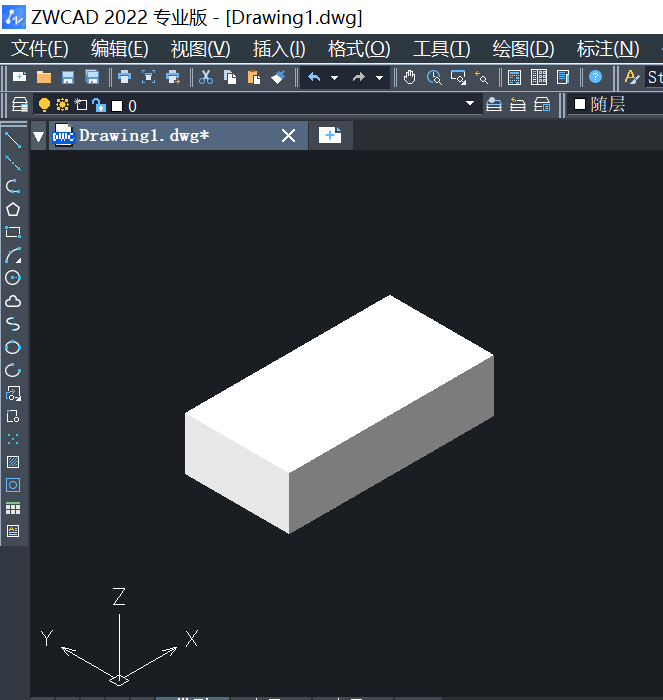
2.接着点击顶部菜单栏的【修改】选项卡,在其下拉列表中依次点击【实体编辑】-【拉伸面】按钮,如图所示。

3.根据命令行提示选择面,点击需要执行操作的面后,点击回车执行,如图所示。
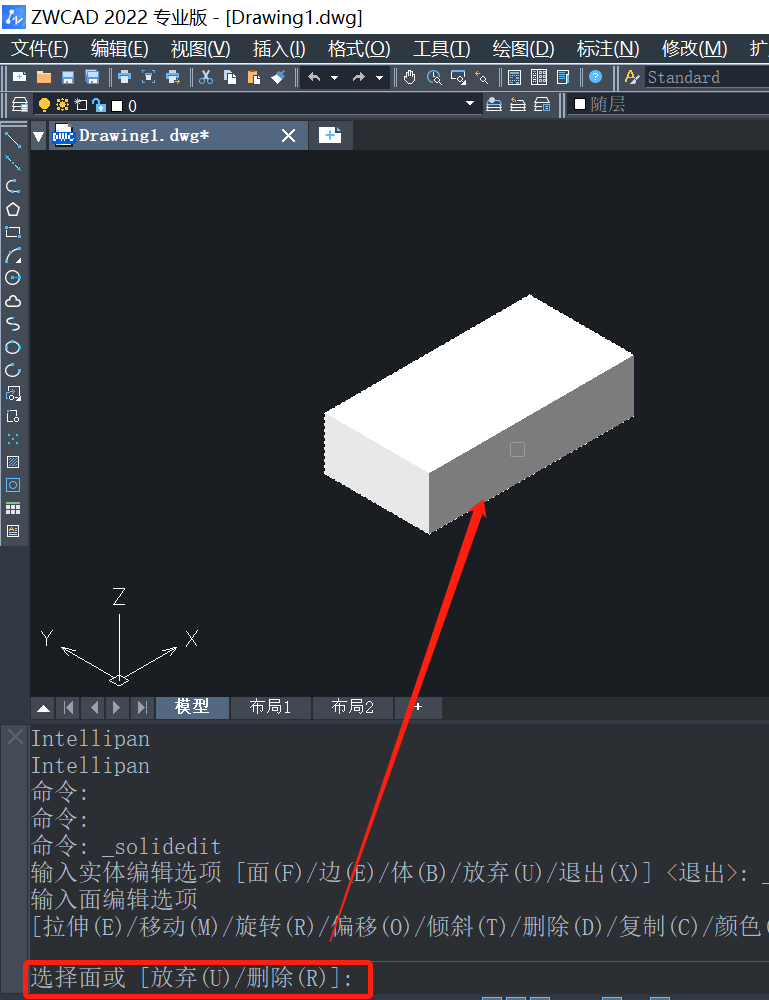
4.接着根据命令行提示,指定拉伸高度,小编这里输入“120”作为演示,点击回车执行,如图所示。

5.再根据需要设置拉伸的斜倾角度,点击回车确认,如图所示。
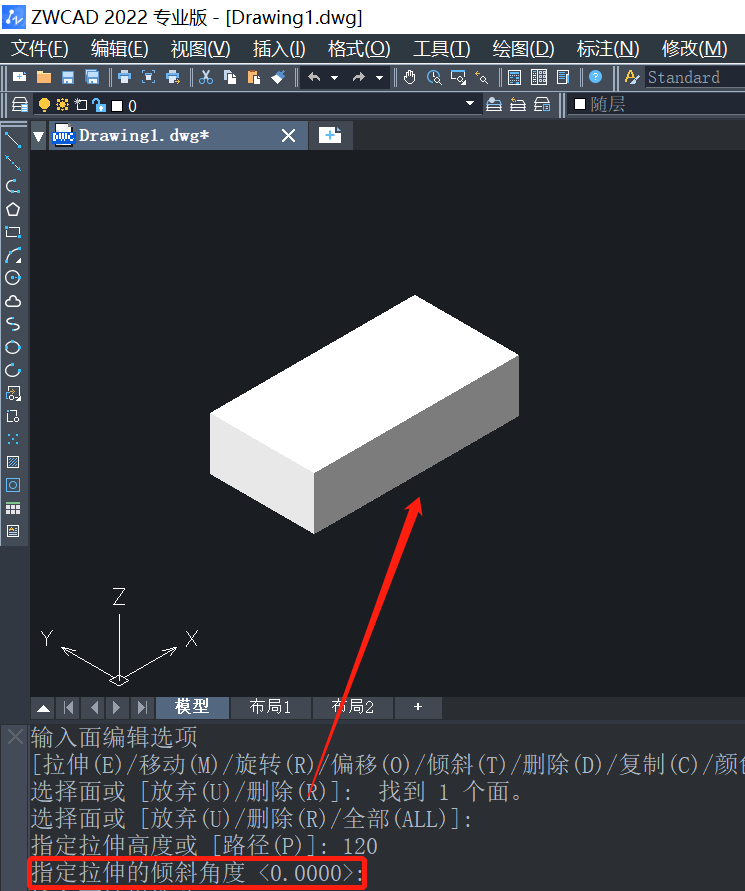
6.这样就完成了三维图形的拉伸面操作,效果完成图如下。
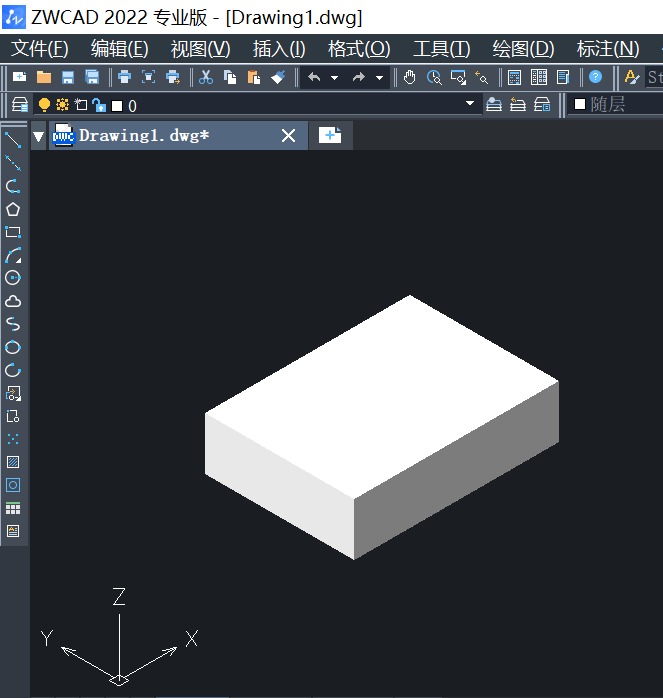
以上就是关于CAD中通过拉伸平面来编辑三维图像的操作分享,小伙伴们可以参考上面的教程,希望大家能够喜欢。更多CAD资讯敬请关注中望CAD官网,小编将持续更新推送,为大家带来更精彩的CAD操作教程。
推荐阅读:三维CAD
推荐阅读:CAD中怎样增加注释比例?


























